本机使用虚拟机centos 7.9.2009 安装gitlab,本机的虚拟机ip地址是 192.168.60.152, 步骤记录如下;
1.安装相关依赖
yum install -y curl policycoreutils-python openssh-server
- 安装lrzsz(如已经安装可忽略)
yum -y install lrzsz
3.下载gitlab包,并且安装
到 usr/local 目录
cd /usr/local
在线下载安装包:
wget https://mirrors.tuna.tsinghua.edu.cn/gitlab-ce/yum/el7/gitlab-ce-12.8.8-ce.0.el7.x86_64.rpm
安装:
rpm -ivh gitlab-ce-12.8.8-ce.0.el7.x86_64.rpm
安装过程中下载了多个镜像都安装失败,使用以上镜像成功,原因未知;
4、修改配置
vi /etc/gitlab/gitlab.rb
external_url 'http://192.168.60.152'
默认端口是80,如需修改端口修改配置如下:
external_url 'http://192.168.60.152:端口'
nginx['listen_port'] = 82
5、重载配置及启动gitlab,这个命令需要等一段时间
gitlab-ctl reconfigure
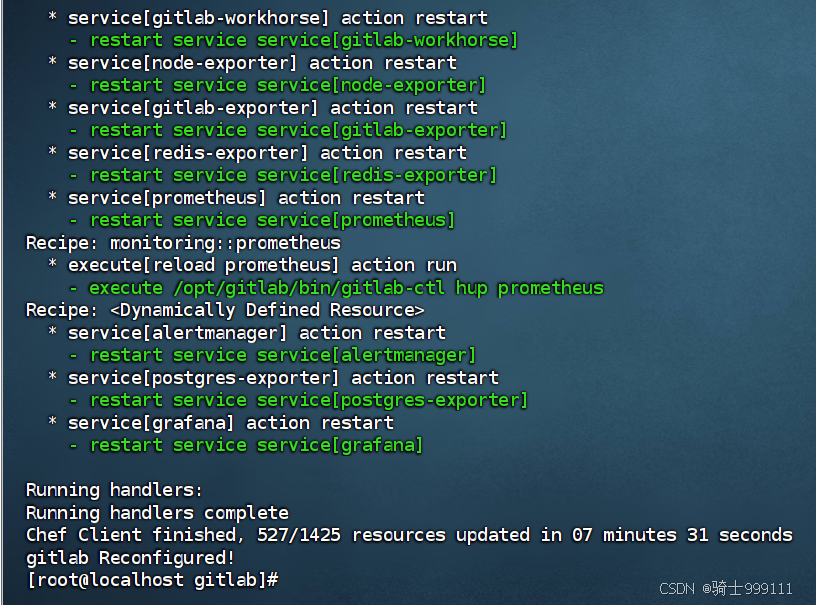
6、把端口添加到防火墙
firewall-cmd --zone=public --add-port=80/tcp --permanent
firewall-cmd --reload
7、启动成功后,看到以下修改管理员root密码的页面,修改密码后,然后登录即可
打开 http://192.168.60.152/ 可以看到重置密码页面
第一次打开需要重置密码,默认用户名是 root,重置密码后即可登录
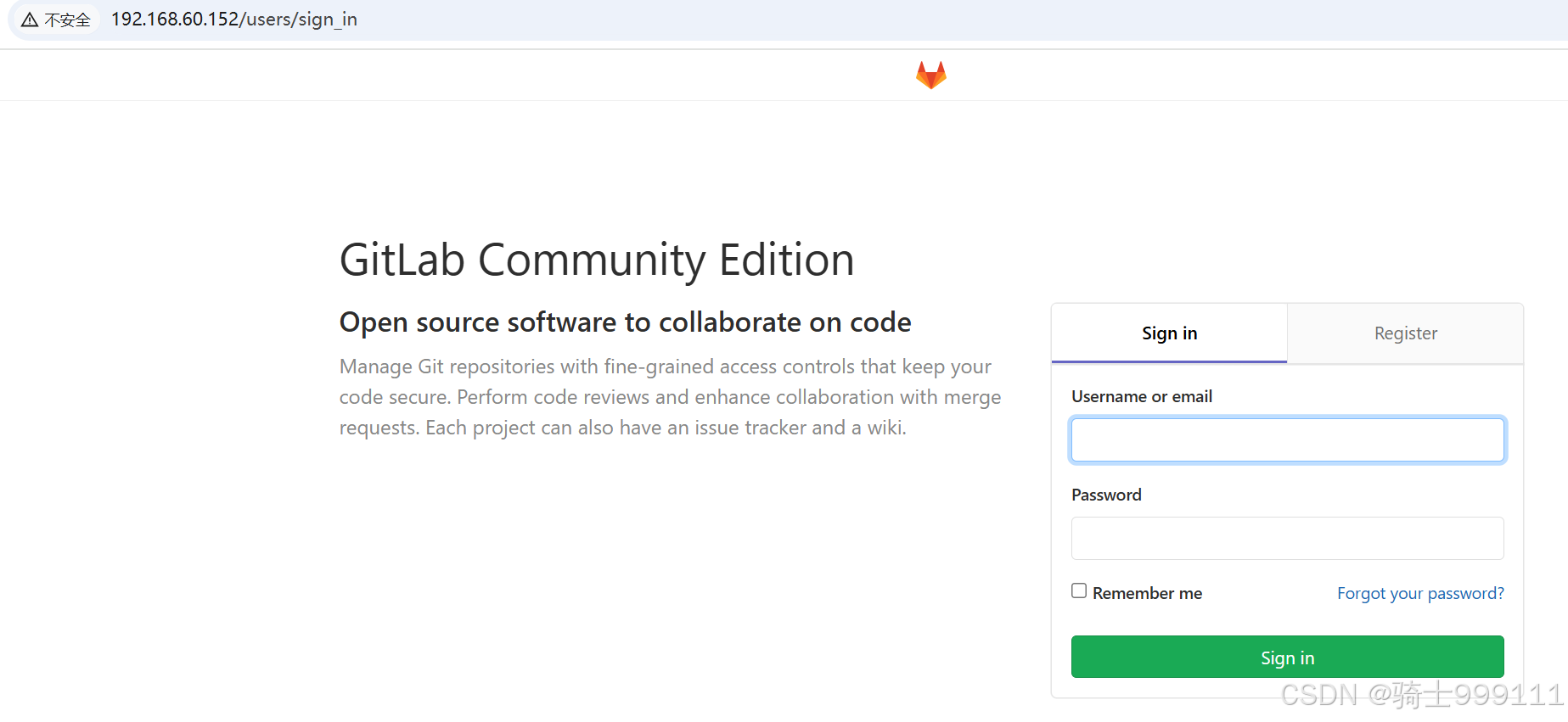
8、常用命令
(1)、sudo gitlab-ctl start 启动
(2)、sudo gitlab-ctl stop 停止
(3)、sudo gitlab-ctl restart 重启
(4)、sudo gitlab-ctl status 查看gitlab状态
(5)、sudo gitlab-ctl tail 查看gitlab日志
黑马视频课程如下,创建工作组、用户、上传项目 参考 第14课:黑马程序员Java教程自动化部署Jenkins从环境配置到项目开发-13.持续集成环境(1)-Jenkins软件安装-网易公开课